Introducción
Curricular vitea de Víctor Pastor Urueña, desarrollador de aplicaciones en multiplataforma.

Proyectos personales
 Introducción:
Introducción: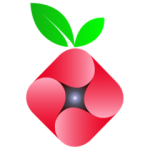
Si habéis intentado instalar el Pihola y Elkarbackup en el mismo servidor, os habréis dado cuenta de que os da un error.
Si instalaste el Pihole, al instalar Elkarbackup te dará un error y no se instalara.
Si instalaste Elkarbackup en primero, parece que va bien, pero una vez que reinicias el servidor ya no funciona, un fastidio, ¿no?
Este problema viene dado a que los dos servicios usan el puerto 80, por lo que entran en conflicto uno con otro y dejan de funcionar ambos, por tanto, la solución es cambiar a uno de estos dos el puerto para evitar dicho conflicto.
Abrir el archivo de configuración de lighttpd que es el que usa Elkarbackup:
nano /etc/lighttpd/lighttpd.conf
Vamos a la linea donde pone lo siguiente:
server.port = 80
y cambiamos el puerto (al que más os guste yo puse el 69, ( ͡° ͜ʖ ͡°)):
server.port = 69
Reinstalar elkarbackup si lo instalaste después del pihole.
Reiniciar el servidor o el servicio de lighttpd:
etc/init.d/lighttpd restart
Pi-hole es un magnifico servicio para nuestras raspberrys o servidores, que nos limpiara la publicidad de toda nuestra red de forma automática y cómodo.
Es un servicio que limpia de publicidad de la red, de todos los sistemas conectados a esta, incluso de las apps de Android.
La instalación de este servicio es muy sencilla con tan solo un comando:
curl -sSL https://install.pi-hole.net | bashDespués de ejecutar este comando se abrirá la instalación donde tendréis que configurar lo que os pide, la dirección ip, el gateway, etc…
pihole -a -pTendréis que configurar los DNS de vuestro ordenadores para que pasen por vuestro servidor, ya que habitualmente tiene la dirección ip: 192.168.1.2.
Ir ordenador por ordenador configurando el DNS a la dirección de vuestro servidor. Es la opción más pesada.
Ir a la página de configuración vuestro router y configurar la opción del DHCP para que asigne automáticamente el DNS a la dirección de vuestro servidor.
Iréis a la web de configuración del router, y en las opciones del DHCP lo desactivaréis.
Luego os vais a la web de vuestro pi-hole que sera, 192.168.1.2/admin
apartado de Settings y activaréis el DHCP:
Ya solo queda disfrutar de vuestra cómoda navegación por internet sin esos molestos anuncios.
Muchas gracias por leer el artículo. Deja un comentario si te ha gustado 😉
Pagina oficial de pi hole:
Recomendación:
Si queréis dar más uso a vuestro servidor os recomiendo que visitéis mi categoría de “otros proyectos”, muchos tienen que ver con servidores y los demás son muy interesantes: